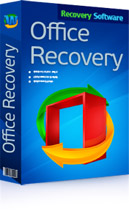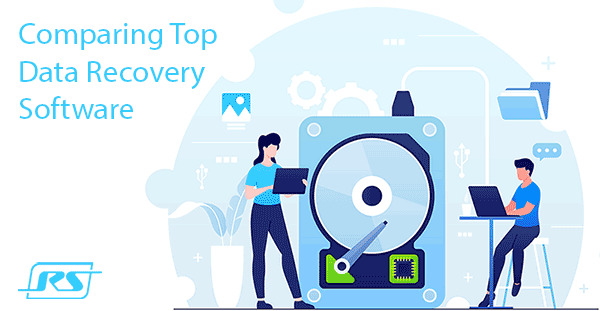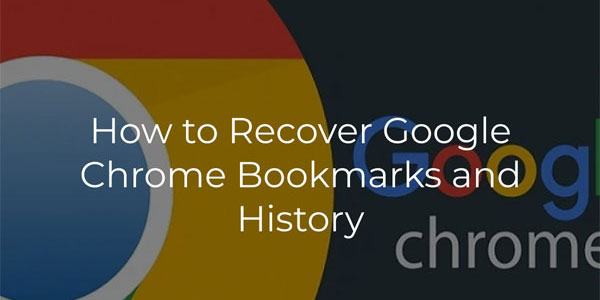Come Recuperare Documenti Eliminati di LibreOffice? Puoi facilmente ripristinarli dal cestino del sistema operativo. Tuttavia, questo è possibile solo se sono stati eliminati dal disco interno e non da un dispositivo di archiviazione rimovibile, se l’eliminazione non ha bypassato il cestino, e se il cestino stesso non è stato svuotato. In altri casi, sarà necessario utilizzare software specializzati per il recupero dati per ripristinare i documenti. Vediamo in dettaglio come recuperare file eliminati in formato ODT, ODS, ODP, ODG e altri formati utilizzati da LibreOffice.
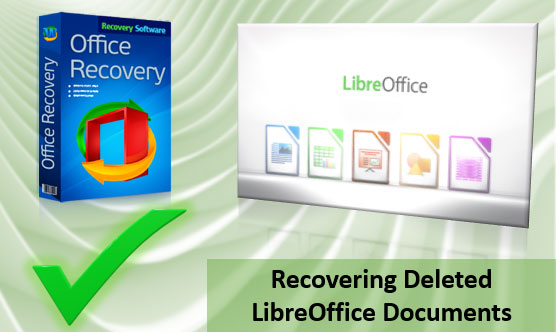
Contenuti
- Come Recuperare Documenti Eliminati di LibreOffice dal Cestino del Sistema Operativo
- Come Recuperare Documenti di LibreOffice Eliminati dal Disco
Nota: Questo articolo si concentra esclusivamente sul recupero di documenti di LibreOffice eliminati. Se hai bisogno di recuperare documenti di LibreOffice non salvati o corrotti, questo è un argomento separato. È trattato in dettaglio nell’articolo “Recupero di Documenti di LibreOffice Non Salvati e Corrotti”.
Come Recuperare Documenti Eliminati di LibreOffice dal Cestino del Sistema Operativo
Parliamo ora di come recuperare documenti di LibreOffice eliminati. Se i documenti si trovano nel cestino del sistema, devono essere ripristinati da lì. In Windows, il cestino si trova sul desktop. Aprilo.
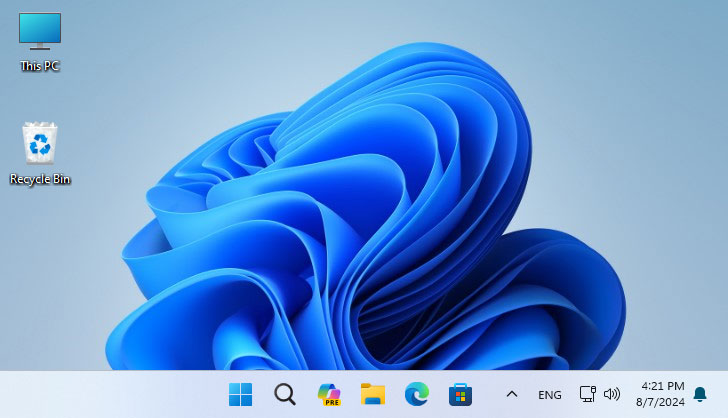
Cerca il file ODT, ODS, ODP, ODG richiesto. Una volta trovato, fai clic con il tasto destro su di esso e seleziona “Ripristina”.
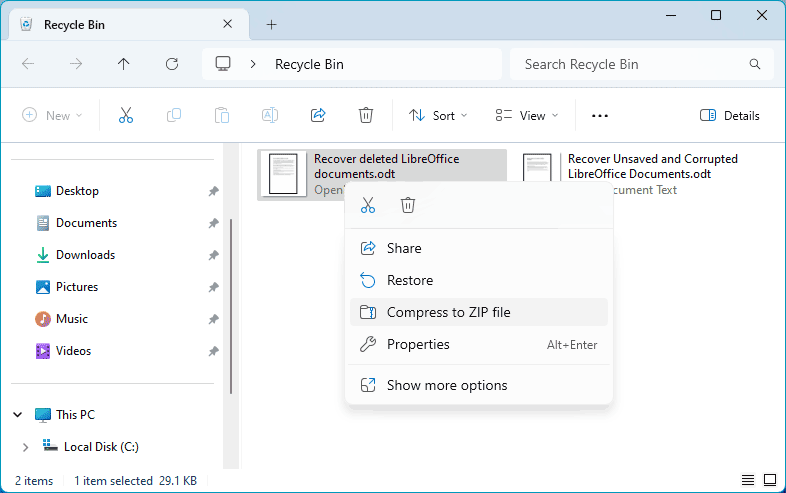
In Linux, ad esempio, nella popolare distribuzione Ubuntu, puoi accedere al cestino del sistema tramite il file manager predefinito. C’è una sezione del cestino in esso. Cerca il file di LibreOffice richiesto in questa sezione. Clicca su di esso e seleziona “Ripristina dal Cestino”.
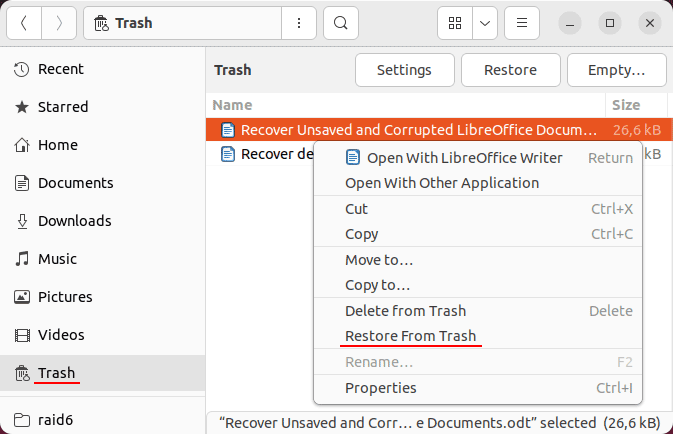
In entrambi i sistemi operativi, dopo aver ripristinato il file, esso apparirà nella sua posizione originale. Tuttavia, puoi ripristinare il file in una posizione diversa. Per farlo, trascina il file dal cestino al desktop o al percorso desiderato in Esplora risorse di Windows o nel file manager di Linux.
I file eliminati non finiscono sempre nel cestino del sistema. Possono esserci anche sfumature nel funzionamento del cestino stesso che impediscono il recupero dei dati da esso. Maggiori dettagli su questo argomento possono essere trovati nell’articolo “Perché i File Eliminati Non Compaiono nel Cestino”.
Come Recuperare Documenti di LibreOffice Eliminati dal Disco
Come recuperare un file ODS, ODT, ODP, ODG eliminato se è stato cancellato da un disco rimovibile, ha bypassato il cestino, o il cestino è già stato svuotato? In questo caso, la soluzione può essere solo software di recupero dati. Vediamo come recuperare dati in LibreOffice utilizzando un programma di questo tipo, RS Office Recovery.
RS Office Recovery è un prodotto specializzato per il recupero di file di ufficio. Supporta il recupero di file in formati universali come PDF, TXT, RTF e altri, oltre ai formati utilizzati da Microsoft Office, OpenOffice e LibreOffice.
Il programma si basa sulle tecnologie di recupero efficaci di Recovery Software, presentate in prodotti completi con capacità massime, come RS Partition Recovery. Ha caratteristiche speciali per il recupero di file di ufficio, inclusi filtri progettati per restringere l’area di ricerca ai documenti.
Scarica RS Office Recovery.
All’avvio del programma, verrà lanciata una procedura guidata di recupero file passo-passo.
Seleziona l’area del computer da cui devi recuperare il file – una cartella specifica, disco, chiavetta USB, ecc.
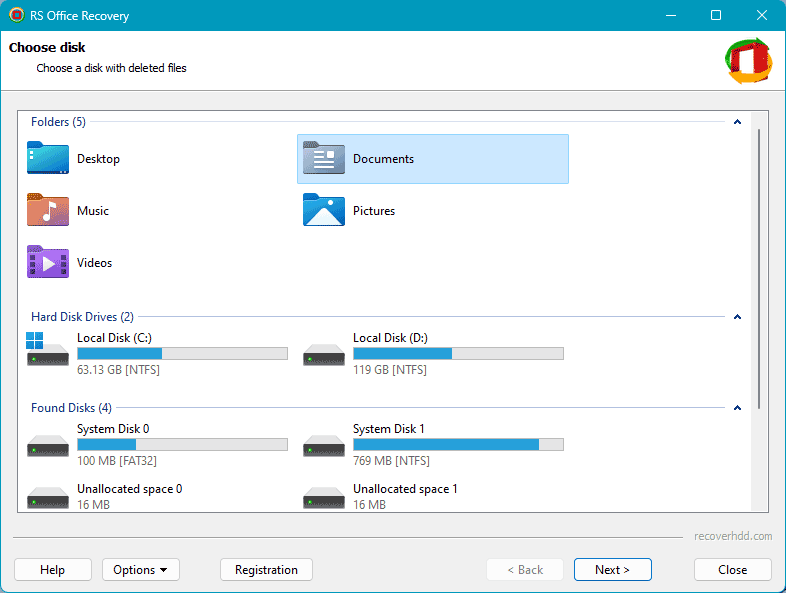
Seleziona il tipo di ricerca dati eliminati. Scansione Veloce è un’analisi rapida. È solitamente efficace per trovare dati eliminati di recente. Tuttavia, puoi iniziare con essa in ogni caso.
Se il file di LibreOffice richiesto non viene trovato, puoi eseguire nuovamente la ricerca dei dati eliminati e scegliere Analisi Completa. Questa è una ricerca basata su contenuto o firma, e richiede tempo. Ma consente di trovare dati eliminati da tempo, eliminati dopo la formattazione della partizione, danni al file system (RAW), o ripartizionamento del disco.
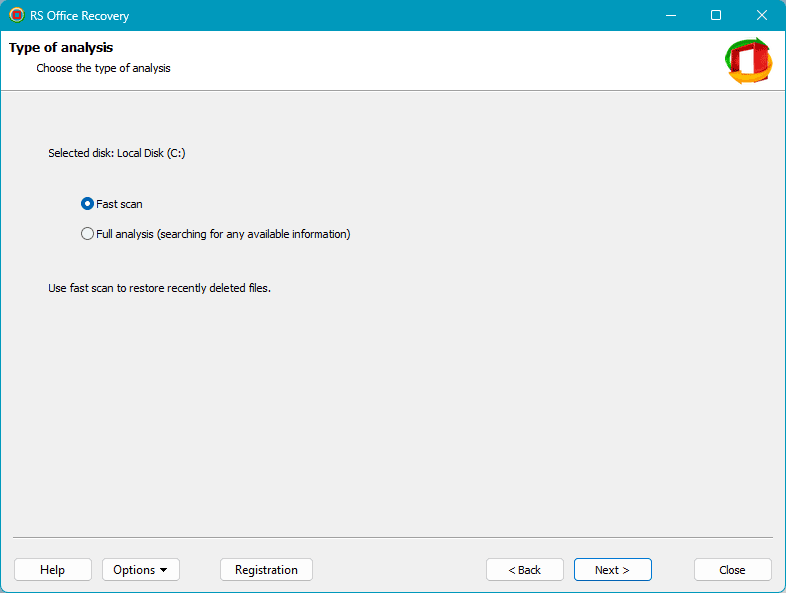
Per facilitare la ricerca del file di LibreOffice richiesto in seguito, possiamo impostare filtri di ricerca dati. Specifica la dimensione approssimativa del documento, la data approssimativa di creazione, modifica o apertura. Ma la cosa principale è specificare il formato del documento richiesto per escludere altri formati dai risultati di ricerca. Nel nostro caso, ad esempio, questo è il formato ODT.
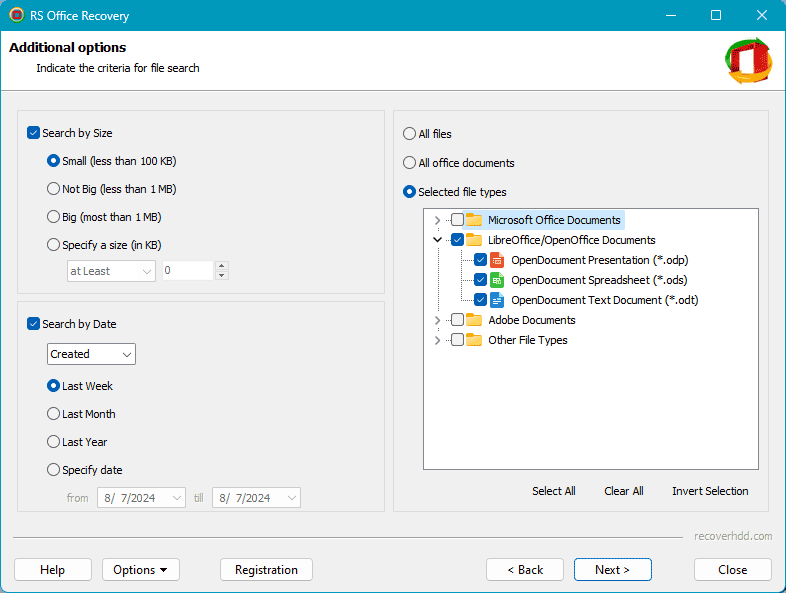
Dopo il completamento della ricerca dati, esamina i risultati. I documenti eliminati saranno contrassegnati con una croce. Selezionando ciascuno di essi, si aprirà un’area di anteprima e informazioni sul file. Le caselle di selezione saranno preimpostate su tutti i documenti; puoi deselezionare quelli non necessari. Poi procedi oltre.
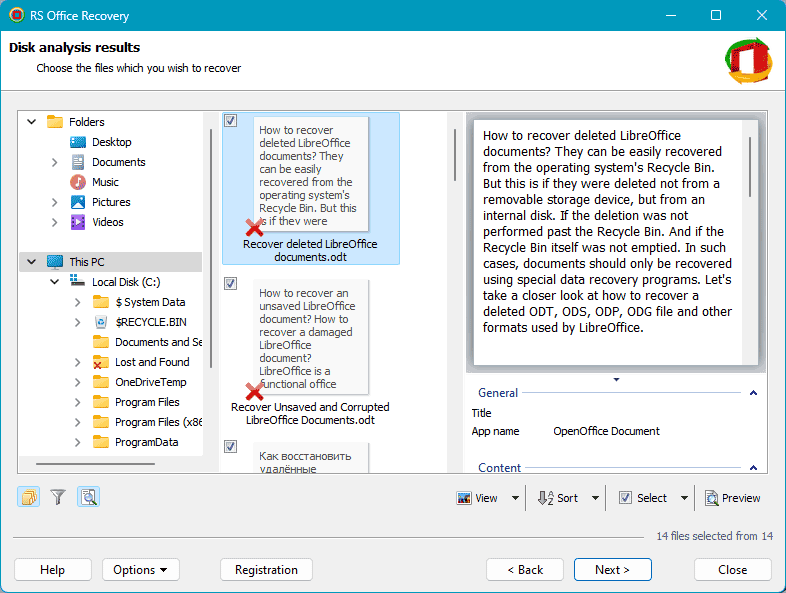
Seleziona dove vuoi salvare i documenti di LibreOffice recuperati.
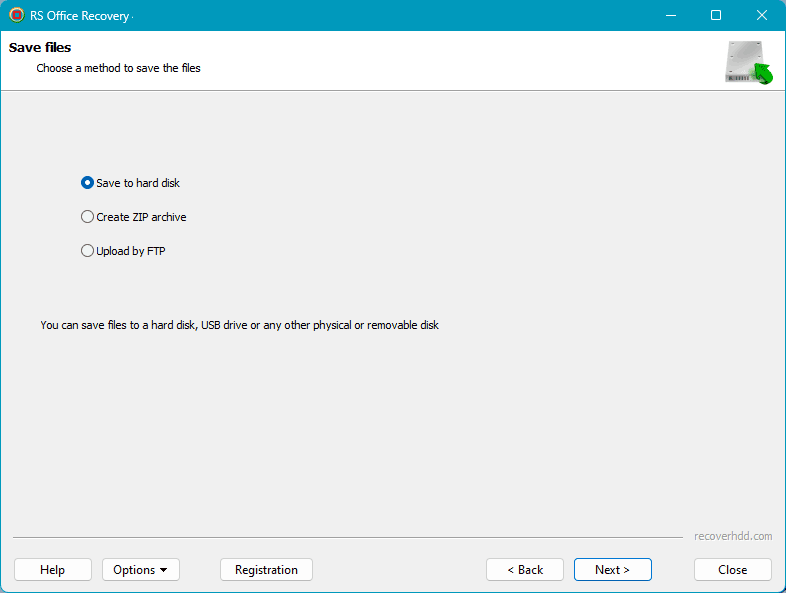
Quindi specifica i percorsi esatti. Se si tratta di un disco rigido, recupera i documenti in un percorso diverso da quello in cui erano precedentemente memorizzati. E, essenzialmente, recupera i documenti.